Thông thường, âm thanh trên VPS Windows sẽ bị tắt theo mặc định. Điều này có thể gây bất tiện cho người dùng, đặc biệt khi cần sử dụng các ứng dụng đa phương tiện. Trong bài viết này, mình sẽ hướng dẫn bạn cách bật âm thanh trên VPS Windows chi tiết nhất.
Những điểm chính
Dưới đây là tóm tắt những nội dung chính của bài viết:
- Bạn sẽ hiểu rõ nguyên nhân VPS Windows thường không có âm thanh.
- Bạn sẽ được hướng dẫn chi tiết các bước để bật âm thanh trên VPS Windows khi cần.
- Bạn sẽ được giới thiệu về dịch vụ VPS của Vietnix, một lựa chọn đáng cân nhắc nếu bạn cần một VPS tốc độ cao và ổn định.
Nguyên nhân VPS Windows không có âm thanh
Các nhà cung cấp VPS thường tắt âm thanh trên VPS Windows theo mặc định để tối ưu hóa hiệu suất và tài nguyên, giúp máy chủ hoạt động ổn định và mượt mà, nhất là khi dùng VPS cho việc lưu trữ web hoặc chạy ứng dụng.
Việc thiếu âm thanh mặc định có thể gây bất tiện cho một số người dùng cần thực hiện các tác vụ yêu cầu âm thanh như xem video, nghe nhạc hoặc tham gia cuộc họp trực tuyến. Tuy nhiên, bạn hoàn toàn có thể bật âm thanh trên VPS Windows khi cần thiết bằng cách thực hiện một số bước cài đặt và cấu hình bổ sung.

![]() Lưu ý
Lưu ý
Việc bật âm thanh trên VPS có thể tiêu tốn tài nguyên hệ thống và ảnh hưởng đến hiệu suất tổng thể, đặc biệt là đối với các VPS có cấu hình thấp. Vì vậy, bạn hãy cân nhắc kỹ trước khi thực hiện. Nếu bạn cần một VPS mạnh mẽ, đủ tài nguyên để xử lý cả âm thanh và các tác vụ khác một cách mượt mà, hãy tham khảo dịch vụ VPS giá rẻ tốc độ cao của Vietnix. Với đa dạng cấu hình và hiệu năng ổn định, VPS Vietnix sẽ đáp ứng mọi nhu cầu của bạn.
Hướng dẫn bật âm thanh trên VPS Windows
Bước 1: Truy cập tùy chọn Remote Desktop nâng cao
Trước khi kết nối đến VPS, bạn cần cấu hình Remote Desktop để chuyển hướng âm thanh từ VPS đến máy tính. Đầu tiên, Bạn hãy tìm và mở ứng dụng Remote Desktop Connection trên máy tính và nhấn Show Options để hiển thị các tùy chọn kết nối nâng cao.
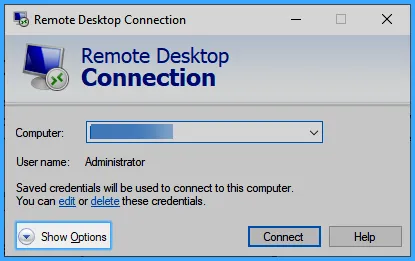
Bước 2: Cấu hình âm thanh từ xa
Trong cửa sổ Remote Desktop Connection, bạn chuyển sang tab Local Resources và nhấp vào nút Settings… để mở hộp thoại cài đặt âm thanh.
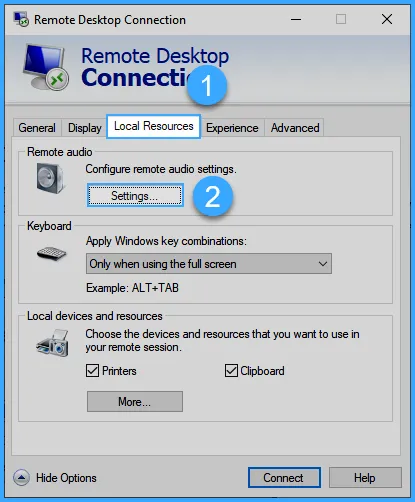
Sau đó, bạn đánh dấu vào ô Play on this computer để cho phép phát âm thanh từ VPS trên máy tính của bạn và nhấn OK để lưu thay đổi.
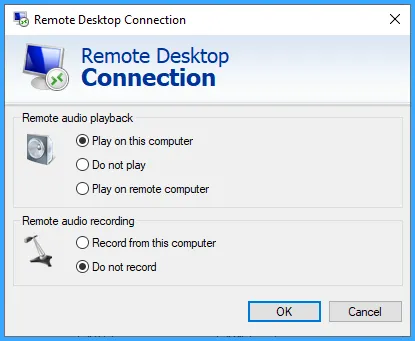
Bước 3: Kết nối đến VPS
Sau khi đã cấu hình chuyển hướng âm thanh, bạn có thể kết nối đến VPS bằng cách nhấn nút Connect trong cửa sổ Remote Desktop Connection. Nếu được yêu cầu, bạn hãy nhập mật khẩu của tài khoản VPS.
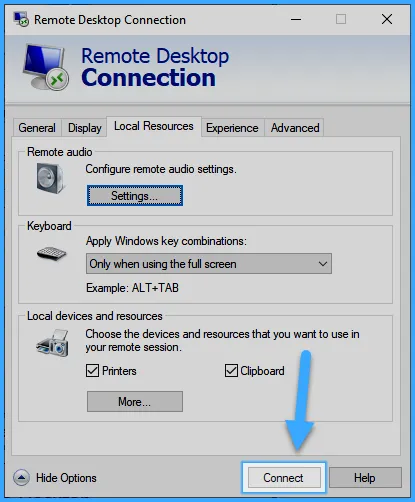
Bước 4: Tìm dịch vụ Windows Audio
Sau khi đã kết nối thành công đến VPS, bạn cần khởi động dịch vụ Windows Audio. Đầu tiên, bạn mở hộp thoại Run bằng cách nhấn phím Windows + R hoặc tìm kiếm Run trong menu Start.
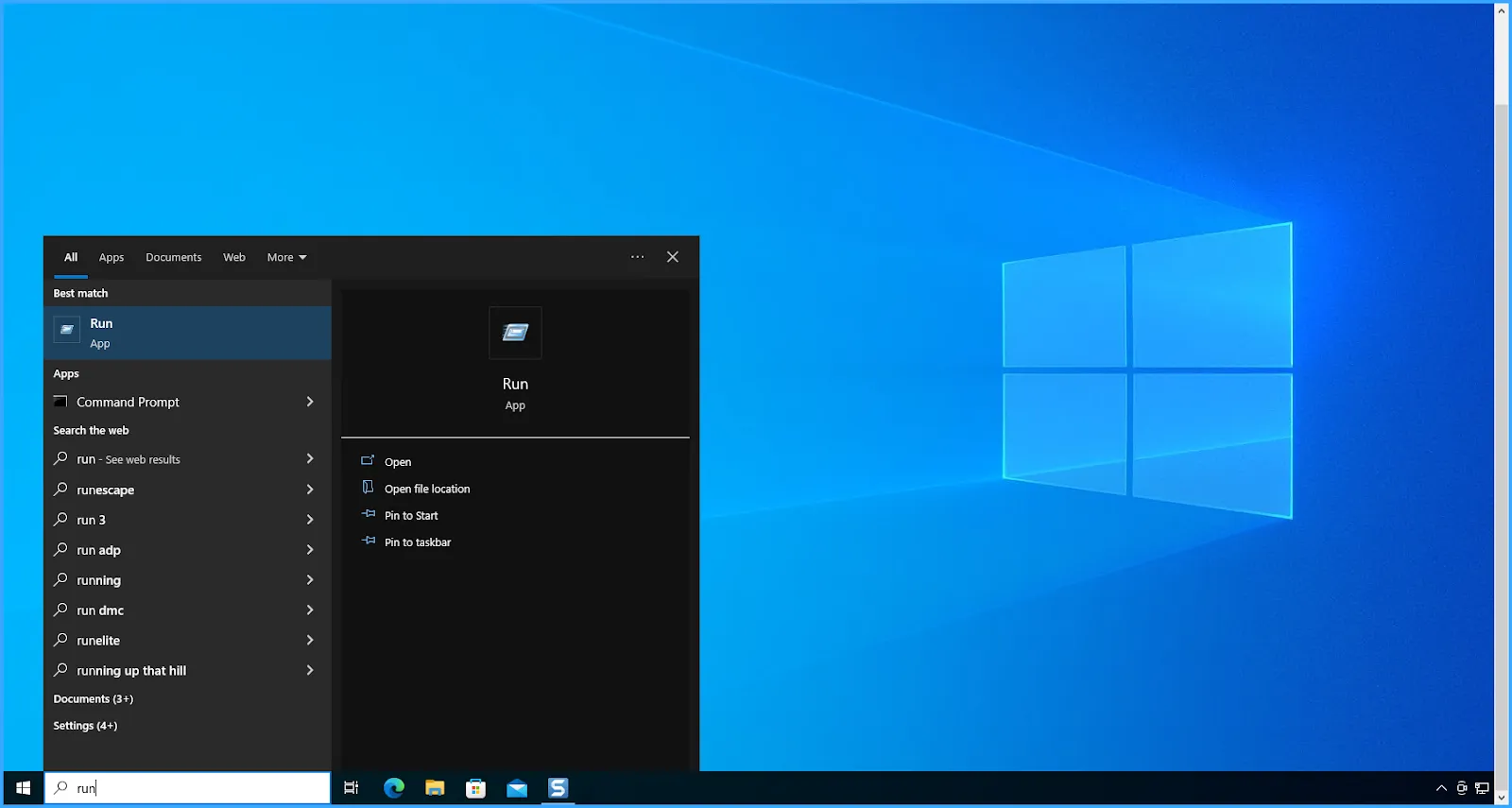
Trong hộp thoại Run, bạn nhập services.msc và nhấn OK. Lệnh này sẽ mở cửa sổ Services, nơi bạn có thể quản lý tất cả các dịch vụ đang chạy trên VPS.
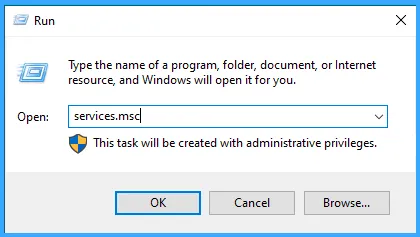
Trong danh sách các dịch vụ, bạn tìm và chọn Windows Audio.
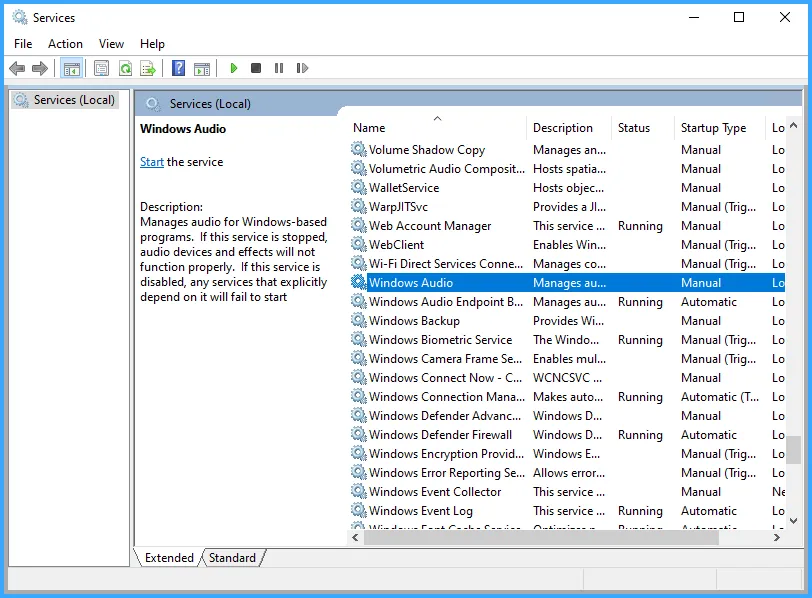
Bước 5: Cấu hình và khởi động dịch vụ Windows Audio
Bạn nhấp đúp chuột vào dịch vụ Windows Audio để mở hộp thoại Windows Audio Properties. Tại đây, trong phần Startup type, bạn chọn Automatic để đảm bảo dịch vụ tự động khởi động mỗi khi VPS khởi động lại. Sau đó, bạn nhấn vào nút Start để khởi động dịch vụ ngay lập tức. Cuối cùng, bạn nhấn OK để lưu thay đổi.
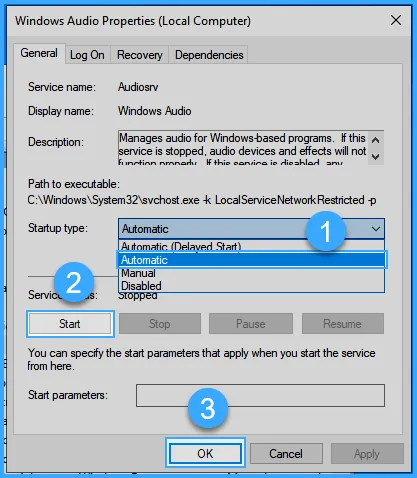
Sau khi hoàn tất các bước trên, âm thanh từ VPS sẽ được chuyển hướng đến máy tính của bạn. Bạn có thể kiểm tra bằng cách phát một file âm thanh hoặc video trên VPS.
Bạn có thể xem thêm video hướng dẫn chi tiết dưới đây:
Vietnix – Giải pháp VPS tốc độ cao, uptime 99,9% dành cho doanh nghiệp
Vietnix là nhà cung cấp VPS hàng đầu Việt Nam với hơn 12 năm kinh nghiệm, đồng hành cùng hàng ngàn doanh nghiệp lớn trong và ngoài nước như iVIVU, Vietnamworks, GTV, Seosona, Okachi,…
Dịch vụ VPS của Vietnix mang lại hiệu suất vượt trội với tốc độ cao, uptime 99,9%, đảm bảo hoạt động kinh doanh của doanh nghiệp luôn được duy trì liên tục. Hơn nữa, khả năng nâng cấp tài nguyên linh hoạt, hỗ trợ đa dạng hệ điều hành, giúp doanh nghiệp dễ dàng thích ứng với mọi nhu cầu phát triển.
Ngoài ra, Đội ngũ kỹ thuật giàu kinh nghiệm của Vietnix luôn sẵn sàng hỗ trợ doanh nghiệp 24/7, đảm bảo hoạt động kinh doanh diễn ra suôn sẻ và hiệu quả.
Liên hệ ngay với Vietnix để được tư vấn và trải nghiệm dịch vụ VPS chất lượng hàng đầu.
Thông tin liên hệ:
- Hotline: 18001093
- Email: sales@vietnix.com.vn
- Địa chỉ: 265 Hồng Lạc, Phường 10, Quận Tân Bình, Thành Phố Hồ Chí Minh.
- Website: https://vietnix.vn/
Lời kết
Trên đây là hướng dẫn chi tiết các bước để bật âm thanh trên VPS Windows. Hy vọng với bài viết này, bạn sẽ dễ dàng thiết lập âm thanh trên VPS để hỗ trợ tốt hơn cho các nhu cầu công việc như livestream, họp trực tuyến hay giải trí. Nếu bạn gặp bất kỳ khó khăn nào trong quá trình thực hiện, bạn hãy để lại bình luận bên dưới để được hỗ trợ trong thời gian sớm nhất.




















